

By Gina Barrow, Dernière mise à jour: December 17, 2021
« Quelqu'un a-t-il reçu cette erreur dans iTunes« L'iPhone n'a pas pu être restauré. Un inconnu erreur eu lieu (-18) ? Comment dois-je procéder pour réparer mon iPhone ? »
Les codes d'erreur iTunes varient en fonction du problème. Chaque code déterminera la cause première et vous guidera sur la façon de la corriger, par exemple, erreur 39 concerne la synchronisation. Et notre sujet aujourd'hui est Erreur iTunes 18 est causée par une bibliothèque multimédia corrompue et cette erreur ne vous permet plus de mettre à jour ou de modifier. Vous recevrez une erreur lorsque vous tenterez de restaurer votre iPhone dans iTunes.
C'est extrêmement frustrant quand tout ce que vous voulez faire est de restaurer votre iPhone dans iTunes alors que vous avez reçu Erreur iTunes 18. Ce qui est idiot à propos des codes d'erreur iTunes, c'est qu'ils ne vous disent pas exactement quel est le problème, vous devez rechercher le code d'erreur et la meilleure chose à faire pour le résoudre.
Heureusement, il existe des ressources disponibles en ligne qui peuvent corriger Erreur iTunes 18 et d'autres questions connexes. Nous avons répertorié ci-dessous 4 des méthodes les plus efficaces. Partie 1. Raisons possibles du code d'erreur iTunes 18Partie 2. 4 méthodes puissantes pour corriger l'erreur iTunes 18Partie 3. L'outil le plus recommandé pour corriger l'erreur iTunes 18Partie 4. Résumé
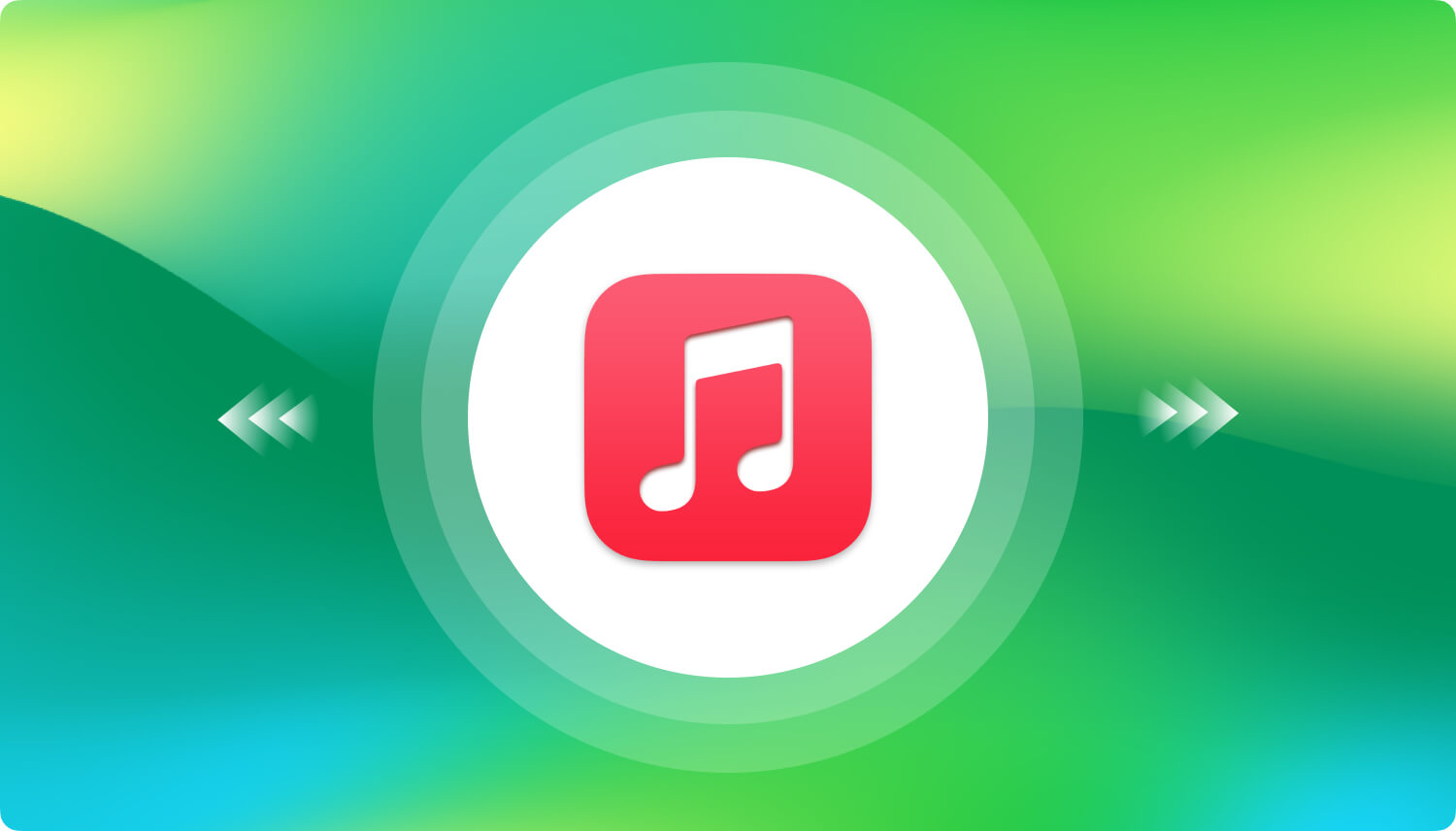
Il y a plusieurs raisons pour lesquelles vous avez reçu un Erreur iTunes 18 lors de la restauration de votre iDevice dans iTunes. Voici quelques-unes des causes connues :
Si vous faites partie des utilisateurs concernés par cette erreur, vous pouvez passer à la partie suivante et commencer le dépannage.
Il y a quelques avis officiel d'Apple pour les erreurs qui se sont produites lors de la mise à jour et de la restauration, cependant, elles ne résoudront pas toujours le problème. Étant donné qu'il existe de nombreuses causes possibles à ce Erreur iTunes 18, nous pouvons considérer que cette erreur se produit lorsqu'un événement inattendu s'est produit lors de la connexion et qu'iTunes ne sait pas comment le gérer et a besoin d'une intervention pour corriger l'erreur.
Essayez l'une de ces 4 méthodes puissantes :
Étant donné que l'application Find My iPhone est considérée comme l'une des principales raisons pour lesquelles vous obtenez une erreur iTunes 18, essayez de désactiver cette application entre-temps avant de restaurer votre iPhone dans iTunes.
Un iTunes obsolète peut entraîner une incompatibilité logicielle et déclencher d'autres problèmes tels que l'erreur iTunes 18. Vous pouvez accéder au menu Aide dans iTunes, puis faire défiler jusqu'à Rechercher les mises à jour. Installez la dernière version si une mise à jour est disponible.
Si la restauration de l'iPhone dans iTunes n'est pas possible à cause de cette erreur iTunes 18, la meilleure chose à faire est de restaurer l'iPhone via Mode de récupération.
Le processus peut différer selon le modèle d'iPhone.
Pour iPhone 8 et versions ultérieures:
Si vous utilisez l'iPhone 7 et 7 Plus :
iPhone 6 et modèles antérieurs:
Pour restaurer votre iPhone via le mode de récupération, procédez comme suit :
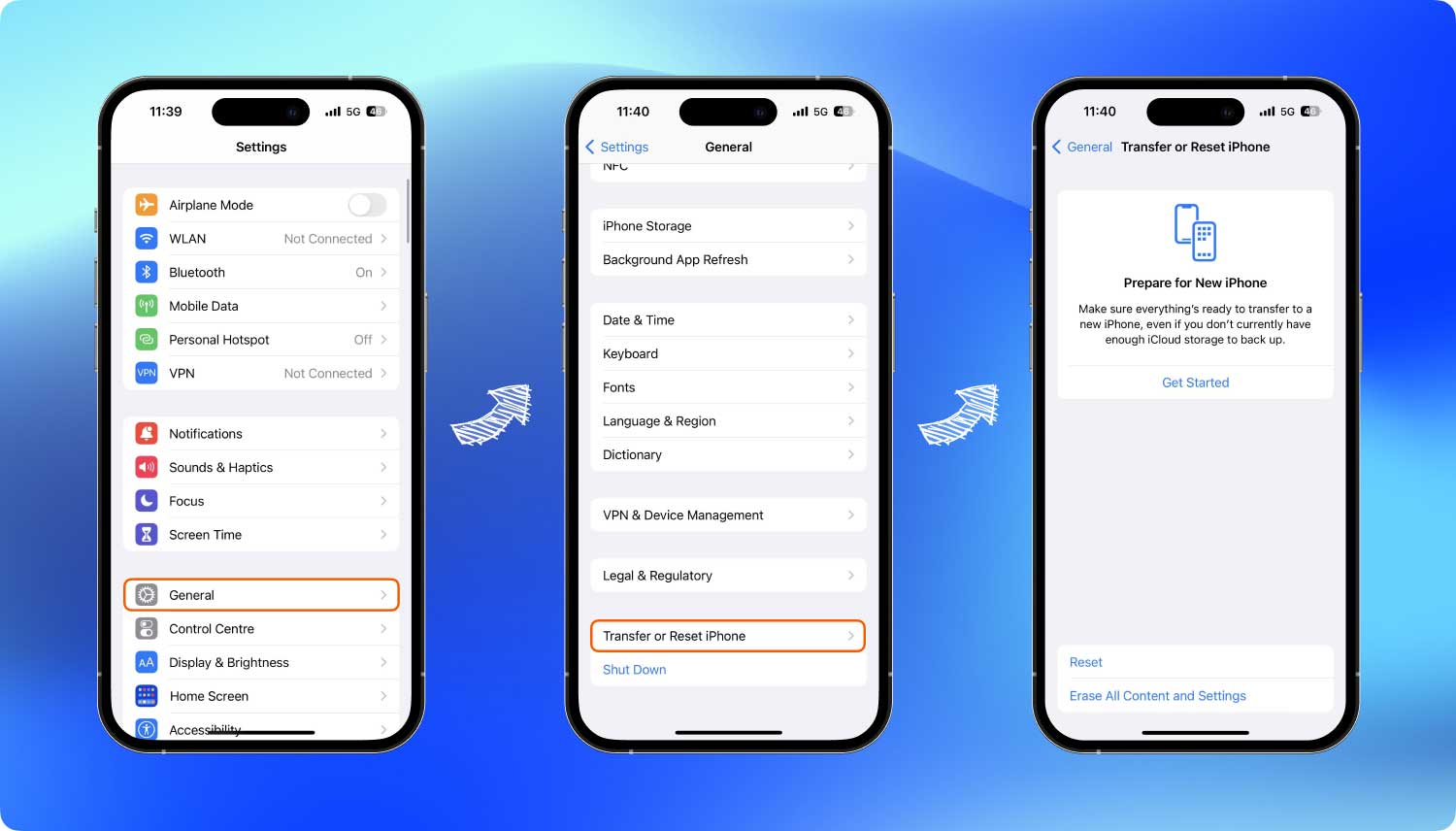
Une autre méthode efficace consiste à réinitialiser votre appareil à ses paramètres par défaut. Cependant, ce processus peut entraîner de graves pertes de données. C'est pourquoi avoir une sauvegarde est essentiel, surtout dans des moments comme ceux-ci.
Pour réinitialiser votre iPhone :
Une fois votre iPhone réinitialisé, vous pouvez récupérer les données de votre sauvegarde. À ce stade, l'erreur iTunes a disparu.
Si vous êtes le genre de personne qui souhaite gagner du temps en obtenant un résultat plus rapide, vous pouvez alors choisir d'utiliser une méthode de dépannage alternative, c'est-à-dire utiliser un outil de réparation. Il existe de nombreux programmes qui peuvent facilement réparer les problèmes logiciels tels que Erreur iTunes 18.
Restauration de Système iOS
Correction de divers problèmes liés au système iOS, tels que le mode de récupération, le mode DFU, l'écran blanc en boucle au démarrage, etc.
Fixez votre appareil iOS à la normale à partir d’un logo Apple blanc, d’un écran noir, d’un écran bleu, d’un écran rouge.
Fixez votre iOS à la normale, sans aucune perte de données.
Correction d'une erreur iTunes 3600, erreur 9, erreur 14 et divers codes d'erreur iPhone
Libérez votre iPhone, iPad et iPod touch.
Essai Gratuit
Essai Gratuit

L'un des programmes recherchés est Récupération du système FoneDog iOS. Cet outil fournit toutes les étapes de dépannage nécessaires pour résoudre divers problèmes iOS, y compris les erreurs iTunes.
En fait, ce logiciel est capable de réparer plus de 50 problèmes iOS connus. Vous pouvez simplement connecter votre iPhone et laisser FoneDog iOS System Recovery effectuer le dépannage.
Ce logiciel est conçu pour corriger les problèmes suivants :
Vous pouvez utiliser FoneDog iOS System Recovery en suivant ces étapes :
Sur votre ordinateur Windows ou Mac, téléchargez FoneDog iOS System Recovery et terminez le processus d'installation. Lancez le logiciel et sélectionnez iOS System Recovery dans le menu principal.
Connectez votre iDevice à l'ordinateur à l'aide d'un câble USB.
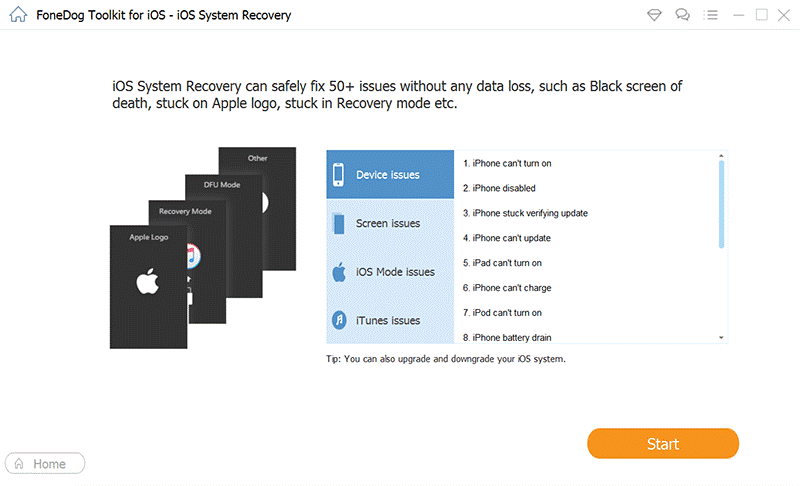
Sur votre écran se trouve une liste de plus de 50 problèmes iOS. Faites défiler vers le bas et sélectionnez le problème le plus proche ou le plus approprié et cliquez sur Démarrer. Cela permettra à FoneDog iOS System Recovery de commencer le diagnostic en analysant votre iPhone.
Pour laisser FoneDog iOS System Recovery réparer votre iPhone, il doit disposer du firmware le plus compatible. Sur votre écran se trouve la liste de tous les firmwares possibles que vous pouvez utiliser sur l'iPhone. Cliquez sur le bouton Télécharger.
FoneDog iOS System Recovery téléchargera et extraira le firmware sur votre iPhone et après cela, il commencera la réparation. Ce processus peut prendre un certain temps, mais vous pourrez voir sa progression et être averti lorsque la réparation sera terminée.

Outre l'erreur iTunes 18, vous pouvez également profiter du logiciel pour résoudre d'autres problèmes liés au logiciel. Ce logiciel élimine de nombreuses étapes de dépannage et vous laisse donc plus de temps pour profiter et maximiser votre iDevice.
Erreur iTunes code 18 est causé par beaucoup de problèmes. La plus courante de toutes est l'erreur inattendue ou de connexion entre iTunes et votre iPhone. Peut-être qu'iTunes a été confus lors de l'opération de restauration.
Heureusement, vous pouvez résoudre ce problème facilement et rapidement. Aujourd'hui, vous avez appris les 4 méthodes cruciales pour vous débarrasser de l'erreur iTunes 18. Mais si vous recherchez une alternative meilleure et plus efficace, alors Récupération du système FoneDog iOS c'est super.
Ce logiciel vous donne plus de temps et de liberté pour tirer le meilleur parti de votre appareil.
Les gens LIRE AUSSIComment réparer l'iPad est désactivé Connectez-vous à iTunes(Résolu) Comment réparer un iPhone coincé sur le logo Apple
Laisser un commentaire
Commentaire
iOS System Recovery
Réparez diverses erreurs du système iOS à leur état normal.
Essai Gratuit Essai GratuitArticles Populaires
/
INTÉRESSANTTERNE
/
SIMPLEDIFFICILE
Je vous remercie! Voici vos choix:
Excellent
Évaluation: 4.7 / 5 (basé sur 73 notes)